
Една од главните функции на програмата Skype е спроведување на аудио и видео преговори. Секако, таквата комуникација без уред за снимање на звук, односно микрофон, е невозможна. Но, за жал, понекогаш звучните рекордери не успеваат. Ајде да откриеме кои се проблемите со интеракцијата на уредите за снимање на звук и Skype и како да ги решиме.
Неправилна врска
Една од најчестите причини за недостаток на интеракција помеѓу микрофонот и Skype е неправилното поврзување на снимачот со компјутерот. Проверете дали приклучокот за микрофон е целосно вметнат во приклучокот за компјутер. Исто така, обрнете внимание на фактот дека тој беше специјално поврзан со конекторот за уреди за снимање на звук. Честопати има моменти кога неискусните корисници поврзуваат микрофон со приклучокот за поврзување на звучниците. Особено често тоа се случува кога се поврзани преку предниот дел на компјутерот.
Дефект на микрофон
Друга опција за не функционирање на микрофонот е нејзиното разложување. Покрај тоа, колку е покомплексен микрофонот, толку е поголема веројатноста за негово пропаѓање. Неуспехот на наједноставните микрофони е малку веројатно, и, во повеќето случаи, може да биде предизвикан само од намерно оштетување на овој вид на уред. Можете да ги проверите перформансите на микрофонот со поврзување на друг компјутер. Може да поврзете друг уред за снимање со вашиот компјутер.
Возачи
Прилично честа причина што Skype не го гледа микрофонот е недостаток или оштетување на возачите. За да го проверите нивниот статус, треба да отидете кај Управувачот со уреди. Да го направите ова е прилично едноставно: притиснете ја тастатурата комбинацијата Win + R на тастатурата, а во прозорецот "Run" што се отвора, внесете го изразот "devmgmt.msc". Кликнете на копчето "OK".

Пред нас се отвора прозорецот Управувач со уреди. Го отвораме делот "Уреди за звук, видео и игри". Мора да содржи барем еден возач на микрофон.

Во отсуство на такво, возачот мора да биде инсталиран од дискот за инсталација, или да се преземе од Интернет. За оние корисници кои не ги знаат сложеноста на овие проблеми, најдобра опција би била да користите специјални програми за автоматско инсталирање на возачи.
Ако возачот е присутен во списокот на поврзани уреди, но пред неговото име има дополнителна ознака (црвен крст, извичник, итн.), Тоа значи дека овој возач е оштетен или дефект. За да ја потврдите неговата оперативност, кликнете на името и изберете ја ставката "Карактеристики" во менито за контекст.

Во прозорецот што се отвора, информациите за својствата на возачот треба да гласат „Уредот работи добро“.

Ако има натпис од кој било друг вид, тоа значи дефект. Во овој случај, со избирање на името на уредот, повторно го повикуваме контекстното мени и ја избираме ставката "Избриши".

По отстранувањето на возачот, треба да го инсталирате повторно со помош на еден од методите што беа споменати веднаш погоре.
Исто така, можете да ги ажурирате драјверите со повикување на контекстното мени и избирање на нејзината ставка со исто име.

Неправилен избор на уред во поставките на Skype
Ако неколку компјутерски рекордери за звук се поврзани со компјутерот, или претходно биле поврзани други микрофони, сосема е можно Skype да е конфигуриран да прима звук од нив, а не од микрофонот со кој разговарате. Во овој случај, треба да го промените името во поставките со избирање на потребниот уред.
Ја отвораме програмата Skype и во неговото мени последователно одиме на точките "Tools" и "Settings ...".

Следно, одете во делот "Sound Settings".

На самиот врв на овој прозорец е блокот за поставки Микрофон. Ние кликнуваме на прозорецот за да изберете уред и изберете го микрофонот со кој разговараме.

Одделно, ние обрнуваме внимание на фактот дека параметарот "Обем" не е на нула. Ова може да биде и причината што Skype не го игра она што го кажувате во микрофонот. Ако овој проблем е откриен, поместете го лизгачот надесно, откако претходно го обележавте полето за избор "Дозволи автоматско поставување на микрофон".
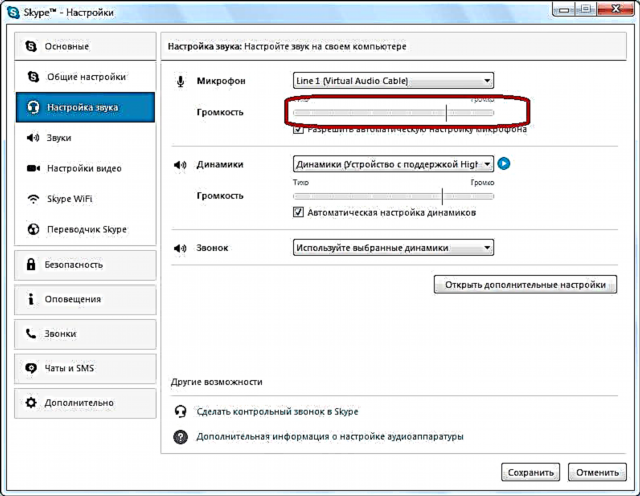
Откако ќе се постават сите поставки, не заборавајте да кликнете на копчето "Зачувај", во спротивно по затворањето на прозорецот, тие ќе се вратат во претходната состојба.

Пошироко, проблемот соговорникот што не ве слуша на Skype е опфатен во посебна тема. Ги покрена проблемите не само перформансите на вашиот диктафон, туку и проблеми од страната на соговорникот.
Како што можете да видите, проблемите со интеракцијата помеѓу програмата Skype и уредот за снимање на звук можат да бидат на три нивоа: дефект или неправилно поврзување на самиот уред; проблеми со возачот; Неточни поставки во Skype. Секој од нив е решен со посебни алгоритми, кои беа опишани погоре.











